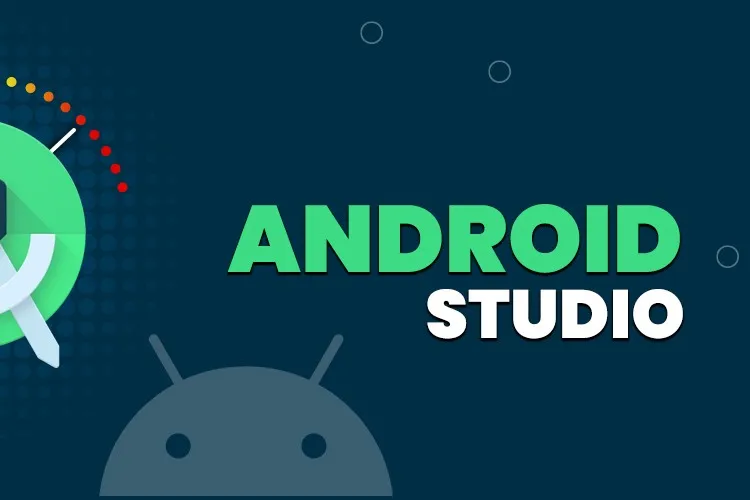Trong một vài năm trở lại đây, Android trở thành hệ điều hành phổ biến nhất thế giới và ngành phát triển ứng dụng trên các máy chạy hệ điều hành này cũng phát triển khá nhanh. Hãy cùng Blogkienthuc.edu.vn tìm hiểu Android Studio – một ứng dụng phát triển phần mềm – ứng dụng chuyên nghiệp hiện nay nhé!
Android Studio là gì?
Android Studio là môi trường tích hợp IDE* để viết code và phát triển ứng dụng trên nền tảng hệ điều hành Android, dành cho Google Android Development được ra mắt vào ngày 16 tháng 5 năm 2013, trong sự kiện I/O 2013 của Google.
Bạn đang đọc: Android Studio là gì? Hướng dẫn tải và cài đặt Android Studio
Android Studio chứa tất cả các công cụ để hỗ trợ việc phát hành ứng dụng Android như: thiết kế, kiểm tra, gỡ lỗi và cấu hình ứng dụng. Android Studio sử dụng Gradle để quản lý dự án của bạn.
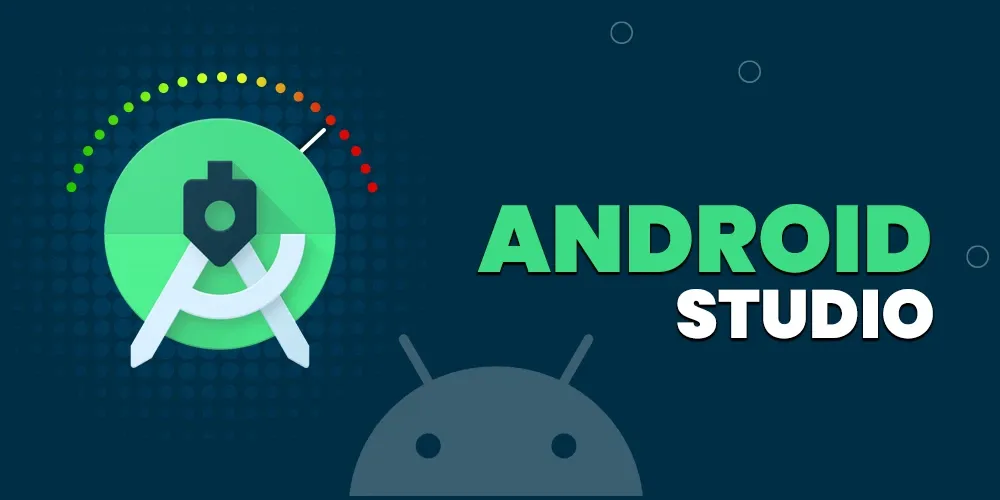
IDE viết tắt của Integrated Development Environment, được gọi là “Môi trường thiết kế hợp nhất” hay “Môi trường gỡ lỗi hợp nhất” (tiếng Anh: Integrated Debugging Environment) là một loại phần mềm máy tính có công dụng giúp đỡ các lập trình viên trong việc phát triển phần mềm.
Để phát triển ứng dụng đầu tiên của mình, bạn cần tải xuống Android Studio cho nền tảng ưa thích (Windows, Mac OS X hoặc Linux) từ trang web dành cho nhà phát triển Android. Android Studio có thể hỗ trợ phát triển và thử nghiệm ứng dụng của bạn trên thiết bị thực hoặc trình giả lập.
9 tính năng hàng đầu của Android Studio
1. Chạy ứng dụng tức thì
Công nghệ này tích hợp hỗ trợ các thay đổi được thực hiện trong quá trình phát triển ứng dụng và hỗ trợ người dùng chạy thử ngay lập tức mà không mất thời gian để xây dựng lại .APK và cài đặt.
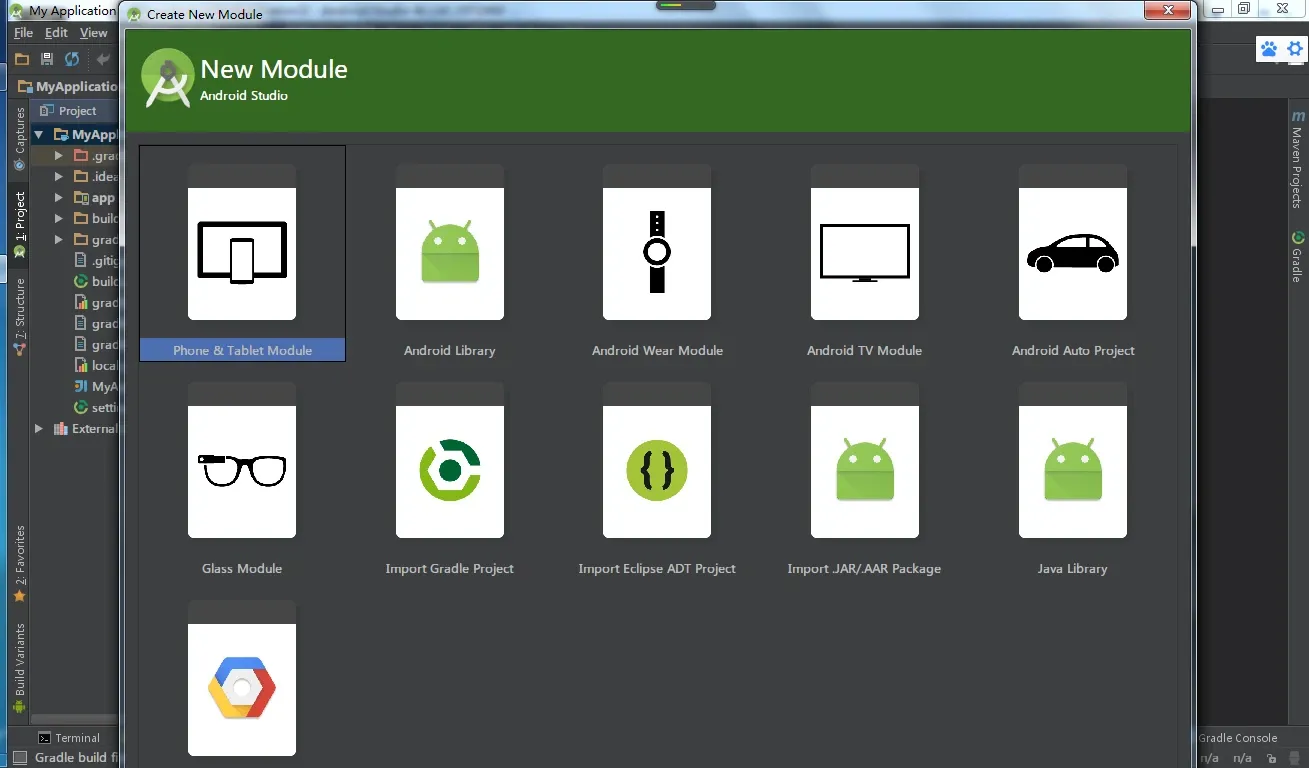
Vì vậy, bạn có thể thấy các thay đổi ngay lập tức khi nó được thực hiện bằng cách khởi chạy URL trên ứng dụng Android, cài đặt các thư viện gốc với ứng dụng Android Instant hay còn gọi là “New Module Wizard”.
2. Bộ cục ứng dụng trực quan
Giao diện chỉnh sửa và phát triển xây dựng bố cục một cách nhanh chóng bằng các thao tác kéo thả nhanh chóng. Bản xem trước các ứng dụng có thể xem được trên màn hình và thay đổi tương ứng với các kích thước động. Điều này sẽ làm cho quá trình thử nghiệm ứng dụng dễ dàng và toàn diện hơn.
3. Trình mô phỏng nhanh
Android Studio có một tính năng mô phỏng hiển thị giống như điện thoại Android để kiểm tra các ứng dụng đang trông như thế nào trong các thiết bị vật lý.
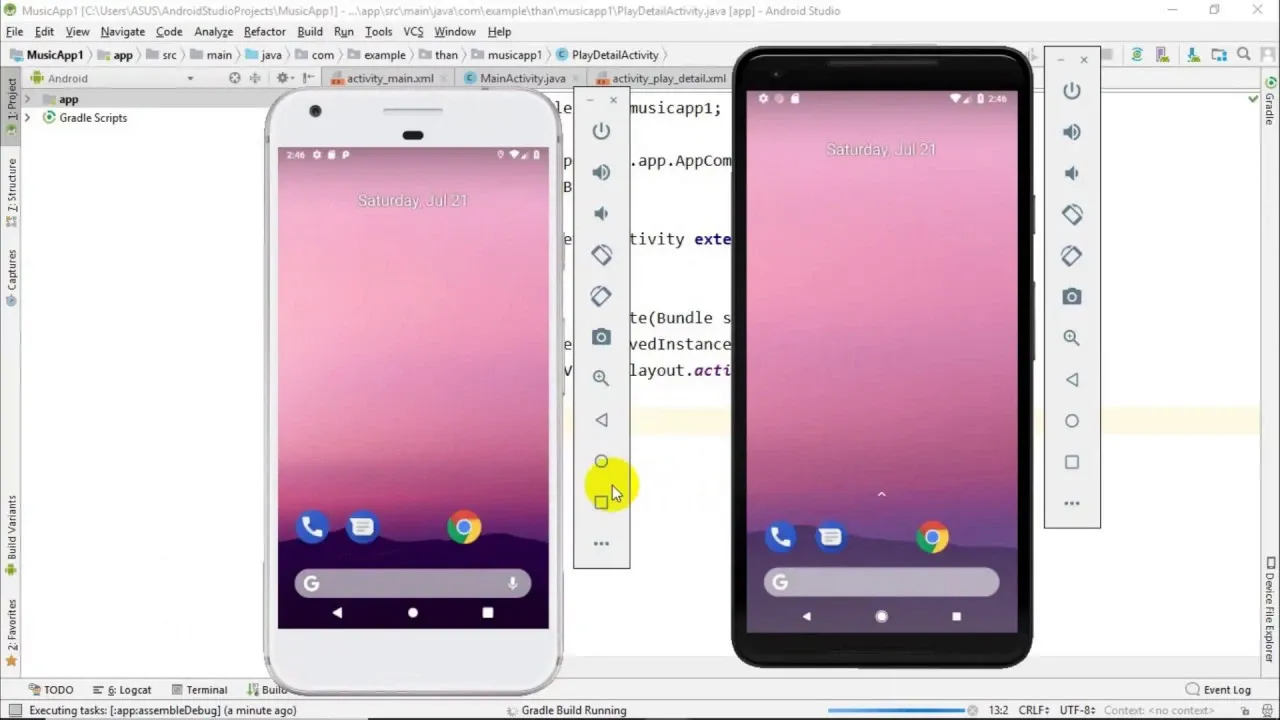
Nó mang lại trải nghiệm thời gian thực cho các ứng dụng Android, cho phép bạn kiểm tra các ứng dụng của mình nhanh hơn trên các thiết bị cấu hình khác nhau như máy tính bảng, điện thoại… Đồng thời, Android Studio sẽ hỗ trợ vòng đời phát triển ứng dụng của mình ngắn và hiệu quả hơn.
4. Trình chỉnh sửa mã code thông minh
Android Studio cung cấp cho bạn trình chỉnh sửa mã code thông minh và nhanh chóng. Các mã gợi ý với các thư viện có sẵn nhằm tăng tốc độ viết mã và độ chính xác. Các đoạn mã gợi ý sẽ giúp bạn hoàn thành trước và phân tích dữ liệu cũ của bạn trong quá trình xây dựng ứng dụng.
5. Xây dựng ứng dụng cho tất cả thiết bị
Android Studio xây dựng các ứng dụng cho mọi kích thước màn hình, cho các thiết bị đeo và trên cả các thiết bị giả lập với độ phân giải và kích thước màn hình khác nhau. Nó cũng có thể giả lập được các loại tính năng khác nhau, mà phần cứng thực sự chưa có như theo dõi vị trí GPS, cảm ứng đa điểm.
6. Kết nối với Firebase
Android Studio giúp mang lại trải nghiệm thời gian thực với phát triển dự án dựa trên IOT với các nâng cấp trong ứng dụng.
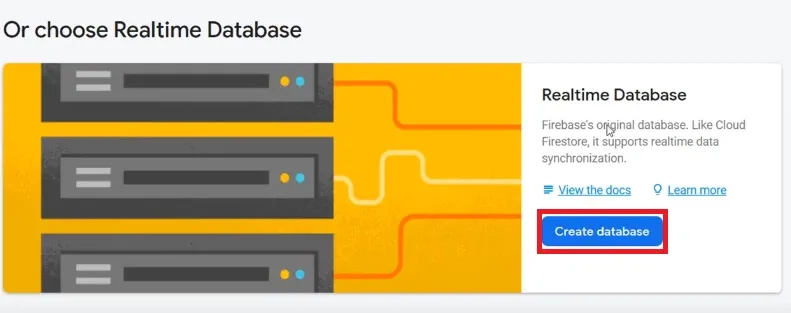
Kết nối Firebase giúp tạo các bản cập nhật trực tiếp và cung cấp kết nối với cơ sở dữ liệu được cập nhật liên tục. Để có được các ứng dụng chất lượng cao, các nhà phát triển sử dụng kết nối Firebase, nó giúp xây dựng cơ sở hạ tầng để mở rộng xây dựng ứng dụng.
7. Hỗ trợ KOTLIN
Kotlin là ngôn ngữ chính thức chỉ dành cho Android. Nó là một ngôn ngữ không có bất kỳ hạn chế mới và có nhiều lợi thế cho quá trình phát triển ứng dụng. Tính năng tuyệt vời của Kotlin là khi chạy các ứng dụng mà không có bất kỳ sự xáo trộn nào trong các phiên bản Android cũ hơn, cũng như không có vấn đề gì với các phiên bản Android cụ thể.
8. Xem trước màu sắc, chạy thử
Android Studio giúp xem trước phần mã XML trong bản xem trước để các nhà phát triển ứng dụng biết có lỗi hay không trước khi khởi chạy ứng dụng. Tính năng này cung cấp chức năng mạnh mẽ và các tính năng nâng cao về kéo và thả hoặc thay đổi kích thước ứng dụng.
9. Kho lưu trữ Maven
Trong Android Studio, có thể thực hiện tích hợp Maven cùng với kho lưu trữ các tính năng tích hợp của nó, bên trong các thư viện hỗ trợ trình quản lý SDK của IDE được sử dụng. Đó là một loại kho lưu trữ có một thư mục chứa nhiều tệp jar khác nhau như dự án jar cùng các plugin.
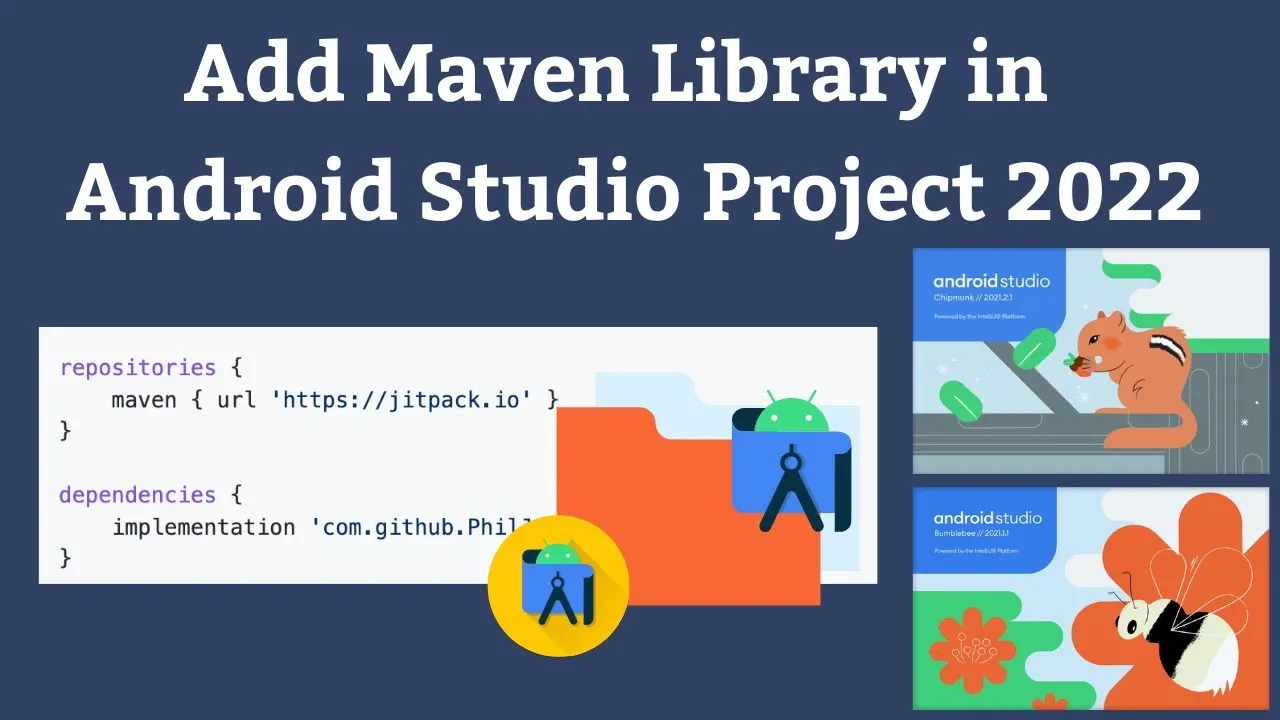
Hướng dẫn tải và cài đặt Android Studio
Trước khi tải và cài đặt Android Studio bạn cần đảm bảo hệ thống có cấu hình tối thiểu sau:
- Phiên bản Hệ điều hành – Microsoft Windows 7/8/10 (32-bit hoặc 64-bit).
- RAM – Nên dùng RAM tối thiểu 4GB và RAM 8GB.
- Dung lượng ổ cứng trống – Khuyến nghị tối thiểu 2GB và 4GB.
- Phiên bản JDK yêu cầu tối thiểu – Bộ phát triển Java (JDK) 8.
- Độ phân giải màn hình tối thiểu – 1280 * 800.
Sau đó, bạn thực hiện các bước hướng dẫn dưới đây để cài đặt Android Studio nhé.
Bước 1. Tải về ứng dụng Android Studio
Để tải xuống Android Studio, hãy truy cập trang web Android Studio chính thức trong trình duyệt web của bạn. Nhấp vào tùy chọn “Tải xuống Android Studio”.
Tìm hiểu thêm: 5 cách chuyển file m4a sang mp3 trên điện thoại Android nhanh nhất, dễ nhất
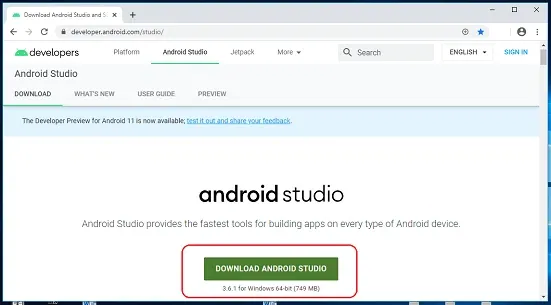
Bước 2. Thực hiện các bước
Các bước tiếp theo bạn nhấn tiếp tục khi màn hình hiện lên để thực hiện xong quá trình cài đặt thành công.
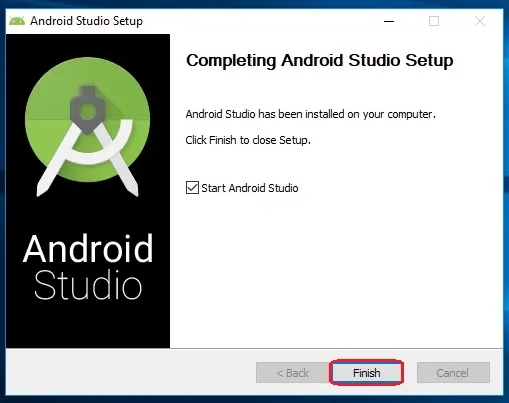
Bước 3. Truy cập vào hướng dẫn thiết lập Android Studio
Trình hướng dẫn thiết lập Android Studio sẽ xuất hiện trên màn hình cùng với trình hướng dẫn chào mừng. Nhấp vào nút Next.
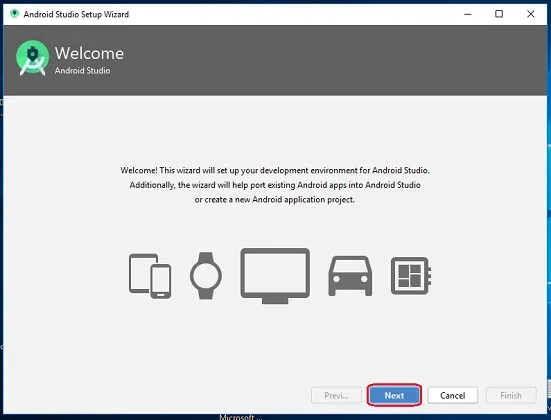
Bước 4. Tùy chọn phù hợp khi phát triển ứng dụng
Bạn chọn Standard nếu bạn là người mới bắt đầu và không có bất kỳ ý tưởng nào về Android Studio. Nó sẽ cài đặt tùy chọn phổ biến nhất cho bạn. Sau đó, chọn Next.
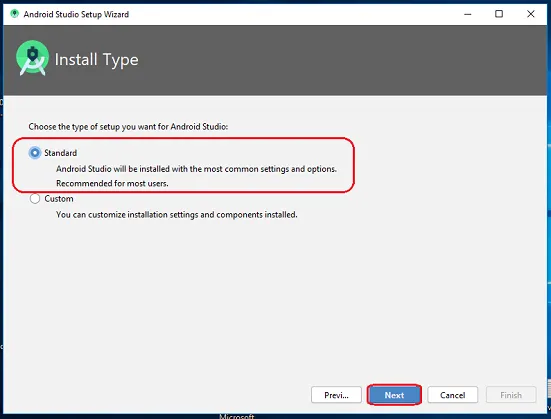
Bước 5. Chọn chủ đề theo sở thích cá nhân
Bây giờ, chọn chủ đề giao diện người dùng như bạn muốn, chọn Next.
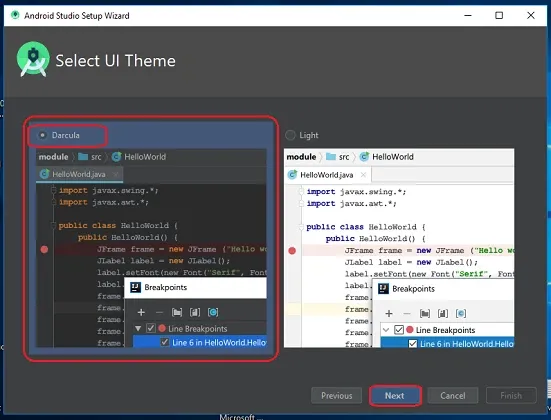
Bước 6. Hoàn thành quá trình tải xuống
Sau khi hoàn thành, bạn sẽ tải xuống tất cả các thành phần SDK.
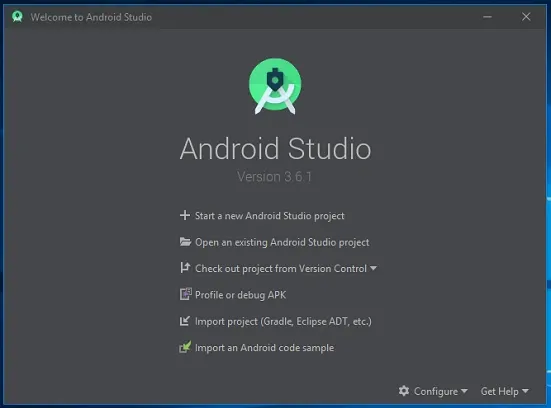
>>>>>Xem thêm: Mách bạn cách zoom trên TikTok cực thú vị giúp bạn quay video thu hút hơn
Trên đây là những thông tin về Android Studio là gì và cách hướng dẫn tải, cài đặt Android Studio. Hy vọng bài viết hữu ích với bạn nhé!